-
大神为你 win7系统无法打开资源管理器的设置方案
- 发布日期:2021-03-23 10:47:05 作者:bag198技术 来 源:http://www.bag198.com
win7系统无法打开资源管理器的问题司空见惯;不少人觉得win7系统无法打开资源管理器其实并不严重,但是如何解决win7系统无法打开资源管理器的问题,知道的人却不多;小编简单说两步,你就明白了;1、快捷键“ctrl+alt+delete”启动“任务管理器”; 2、找到"explorer.exe",选择结束这个进程;就可以了。如果没太懂,请看下面win7系统无法打开资源管理器的解决方法的更多介绍。
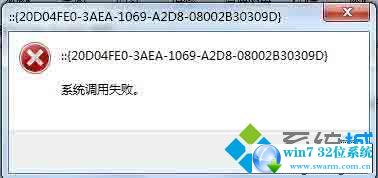
解决方法:
1、快捷键“ctrl+alt+delete”启动“任务管理器”;

2、找到"explorer.exe",选择结束这个进程;
提示:建议复制好“explorer.exe”这个文件名,不包括双引号,待会会用到这个文件名称!

3、快捷键“WIN+R”打开运行窗口,在此输入复制好的explorer.exe,然后回车,之后再去打开“计算机”,发现可以正常运行了。
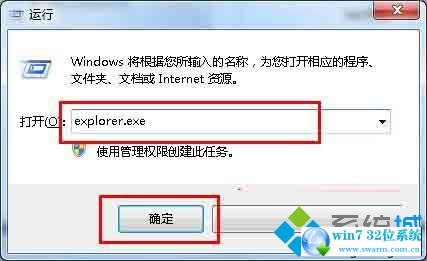
4、有的用户可能在结束explorer.exe之后,win+R这个快捷键打不开运行窗口,可以用下面的方法来完成执行explorer.exe的步骤。
直接点击任务管理器的菜单栏中的“文件”,下来菜单选择“新建任务(运行...)”,弹出“运行窗口”,将复制好的explorer.exe黏贴到运行窗口,回车执行即可。

是不是困扰大家许久的win7系统无法打开资源管理器的解决方法问题已经解决了呢?方法还是很简单的,如果还有不清楚的可以参考以上的教程,欢迎给小编留言哦!
 深度技术 Ghost Win7 32位纯净版下载 v2019.04
深度技术 Ghost Win7 32位纯净版下载 v2019.04 电脑公司 Ghost Win7 64位纯净版 v2019.04
电脑公司 Ghost Win7 64位纯净版 v2019.04